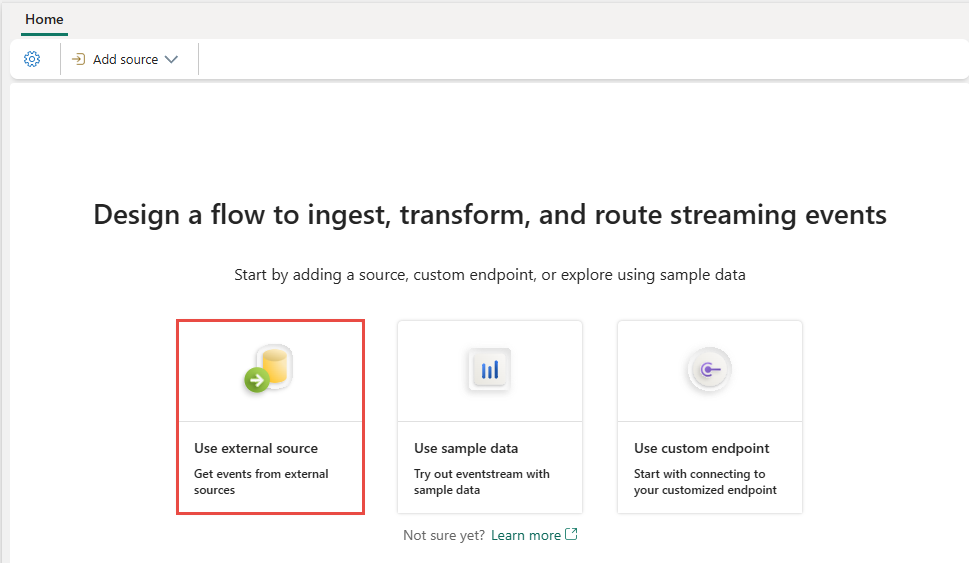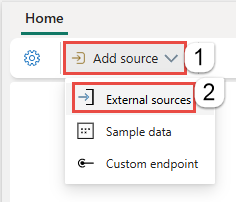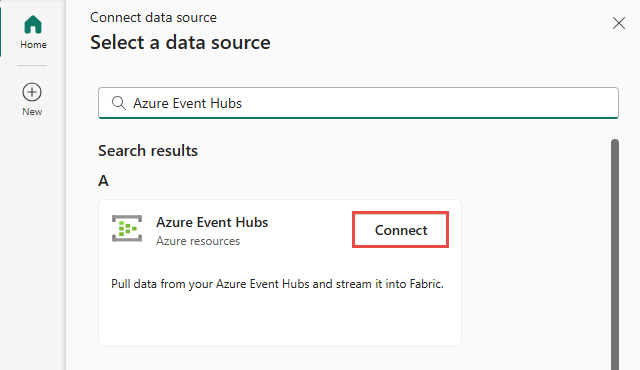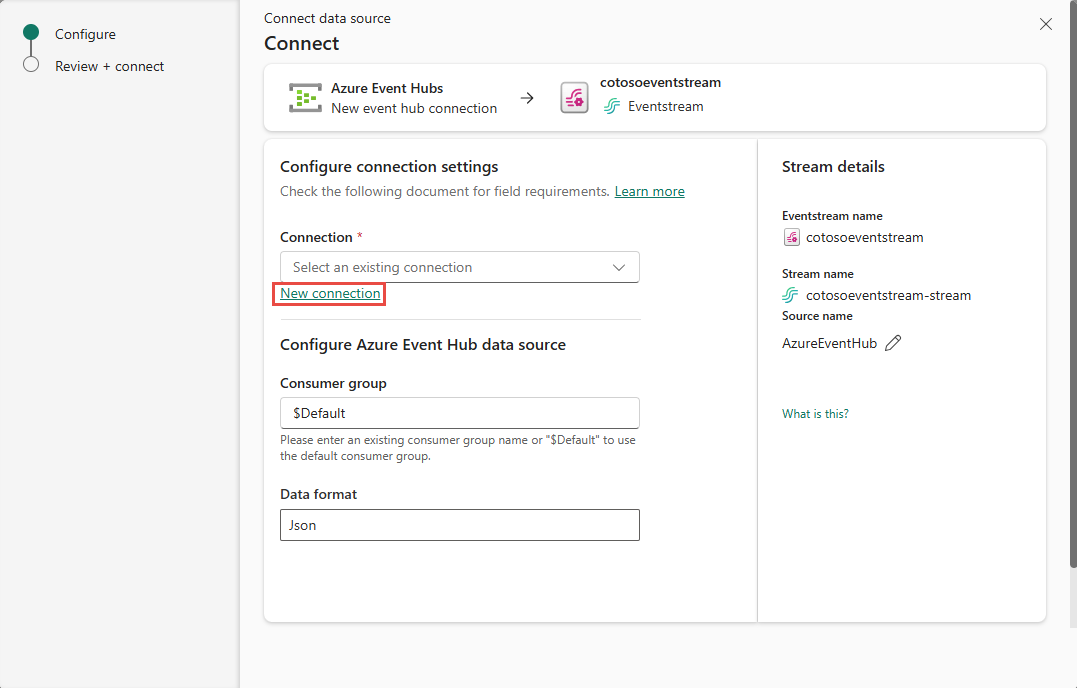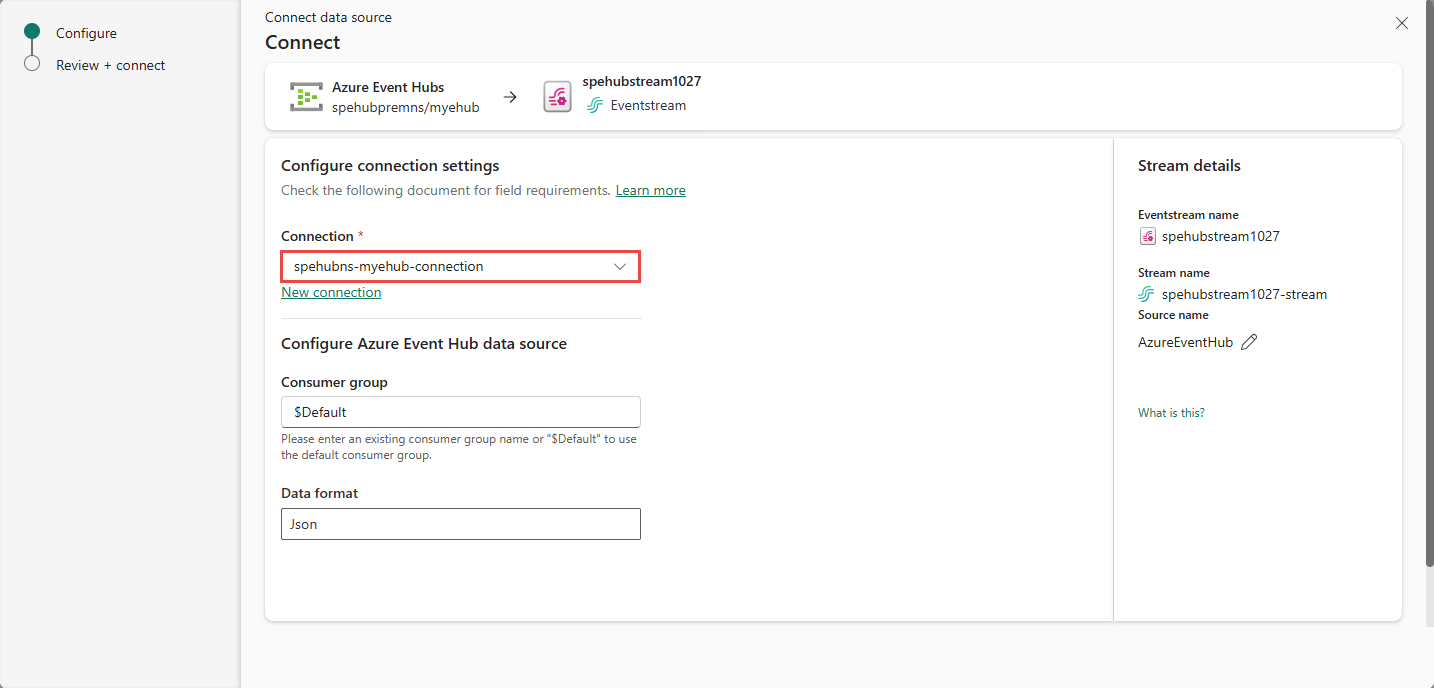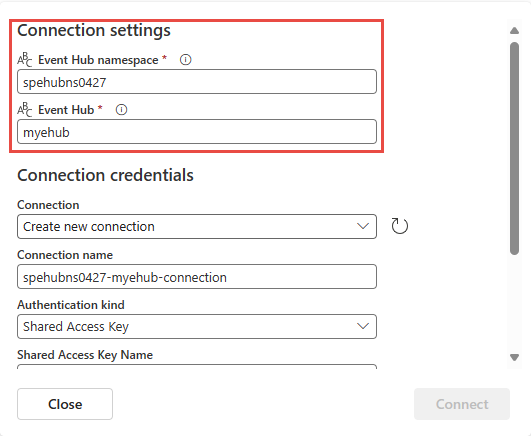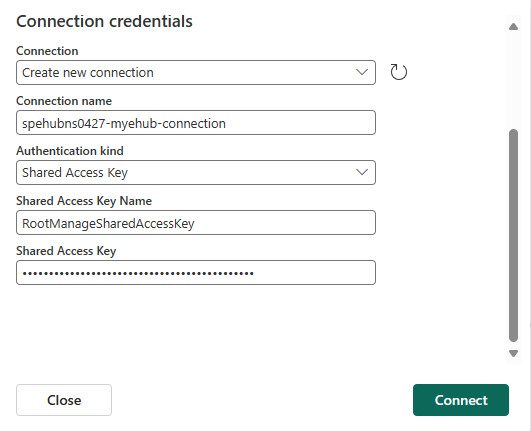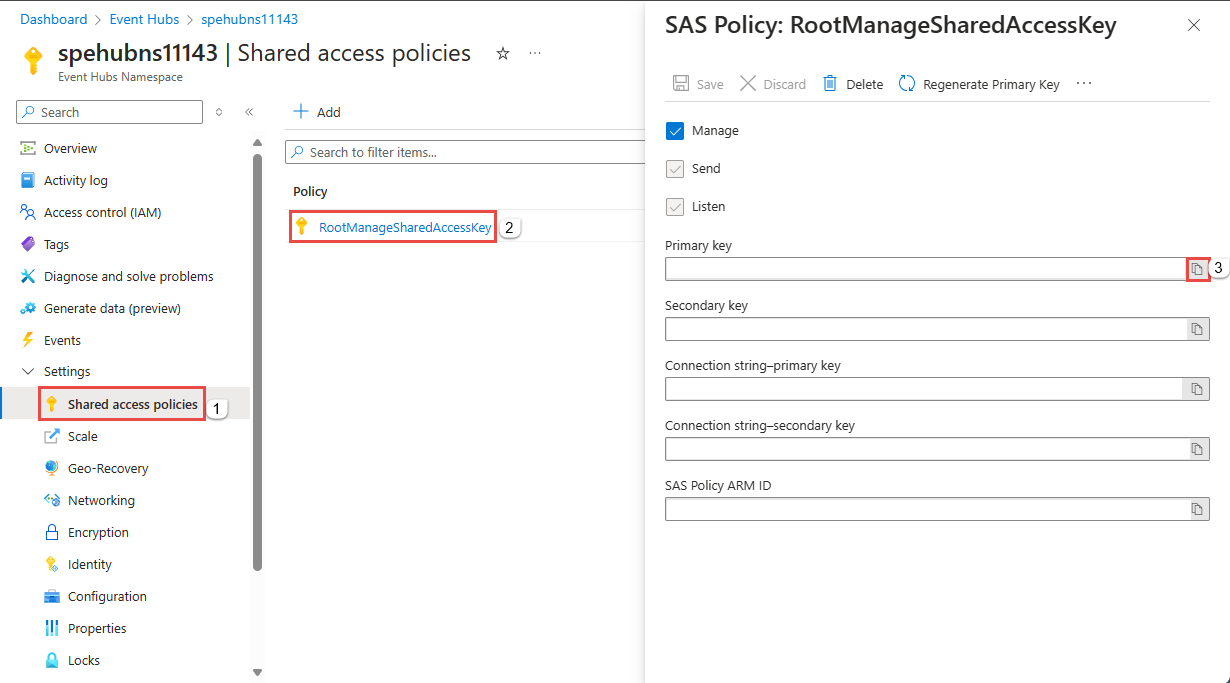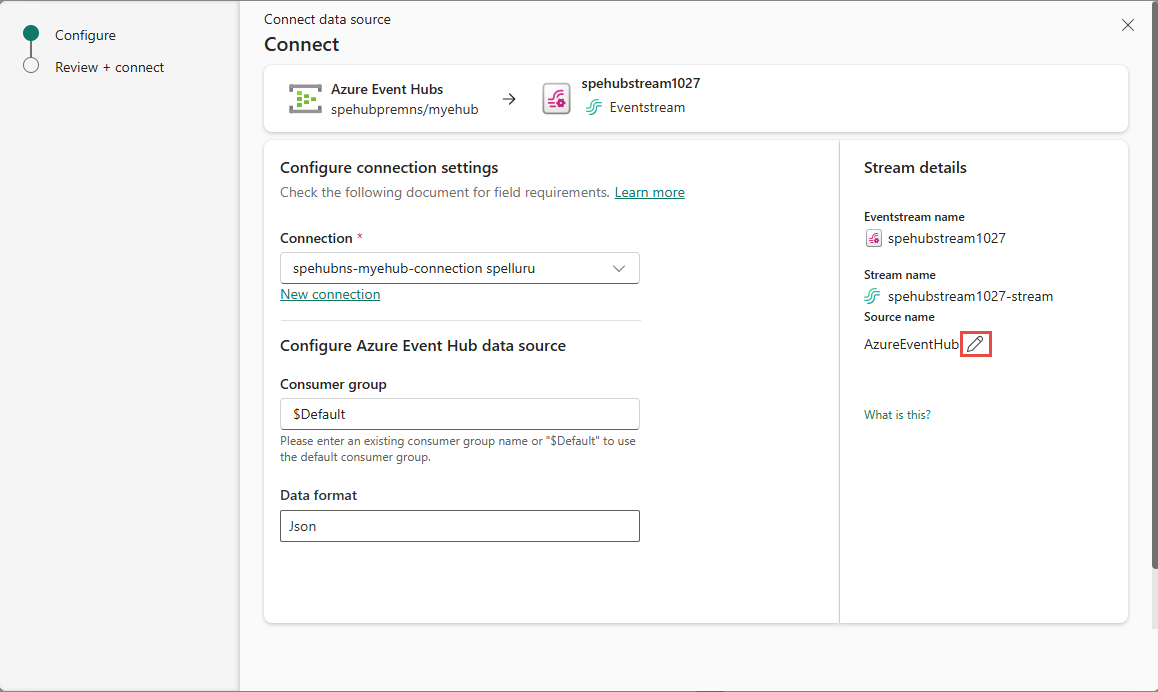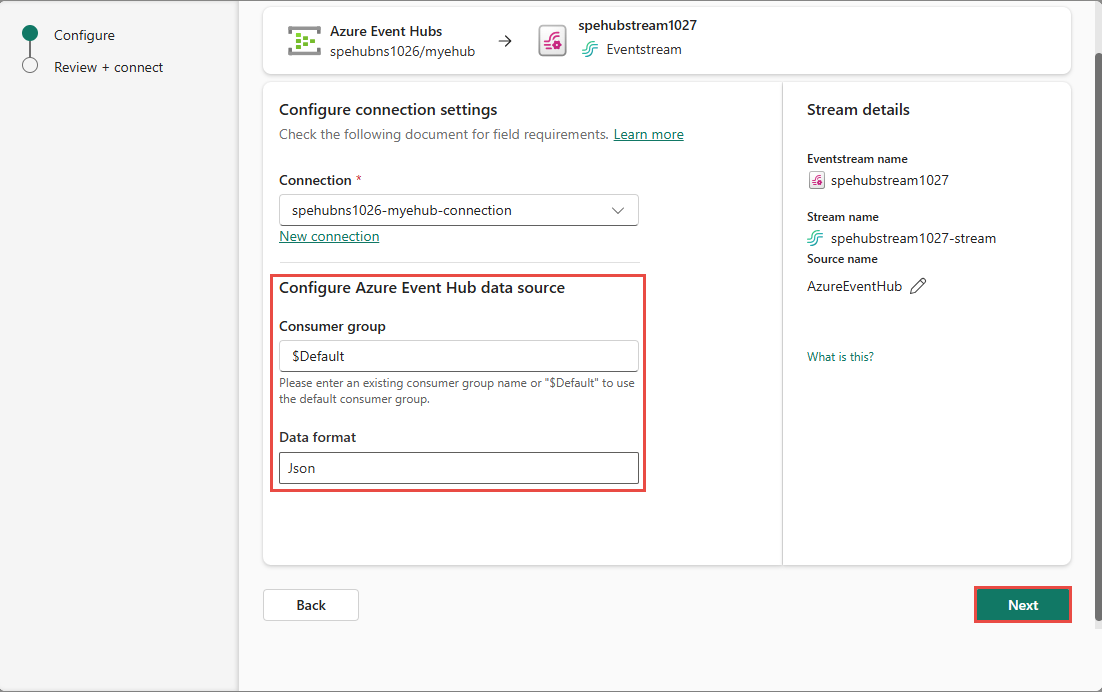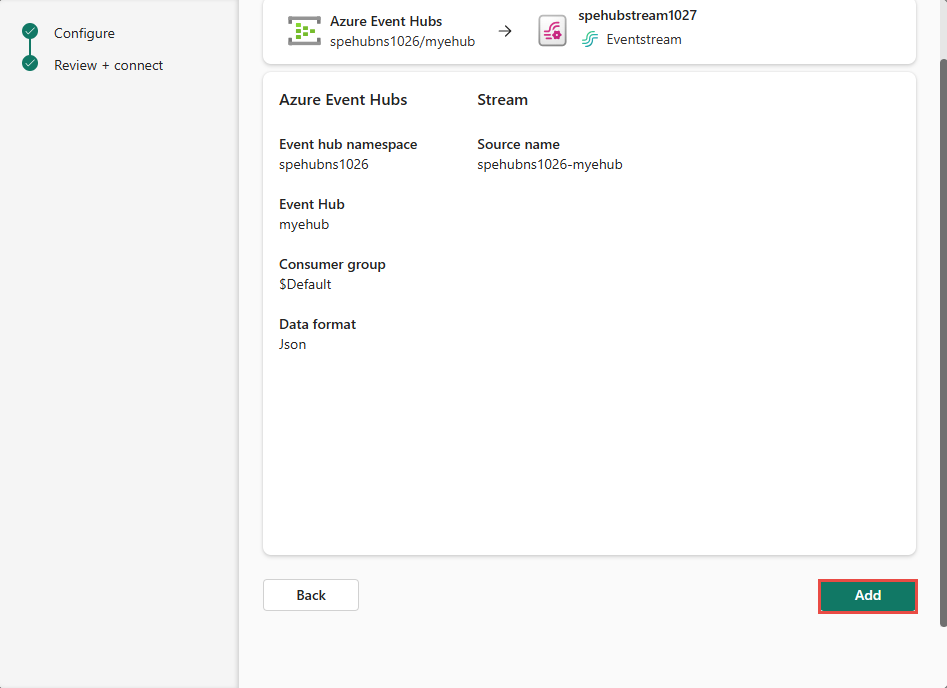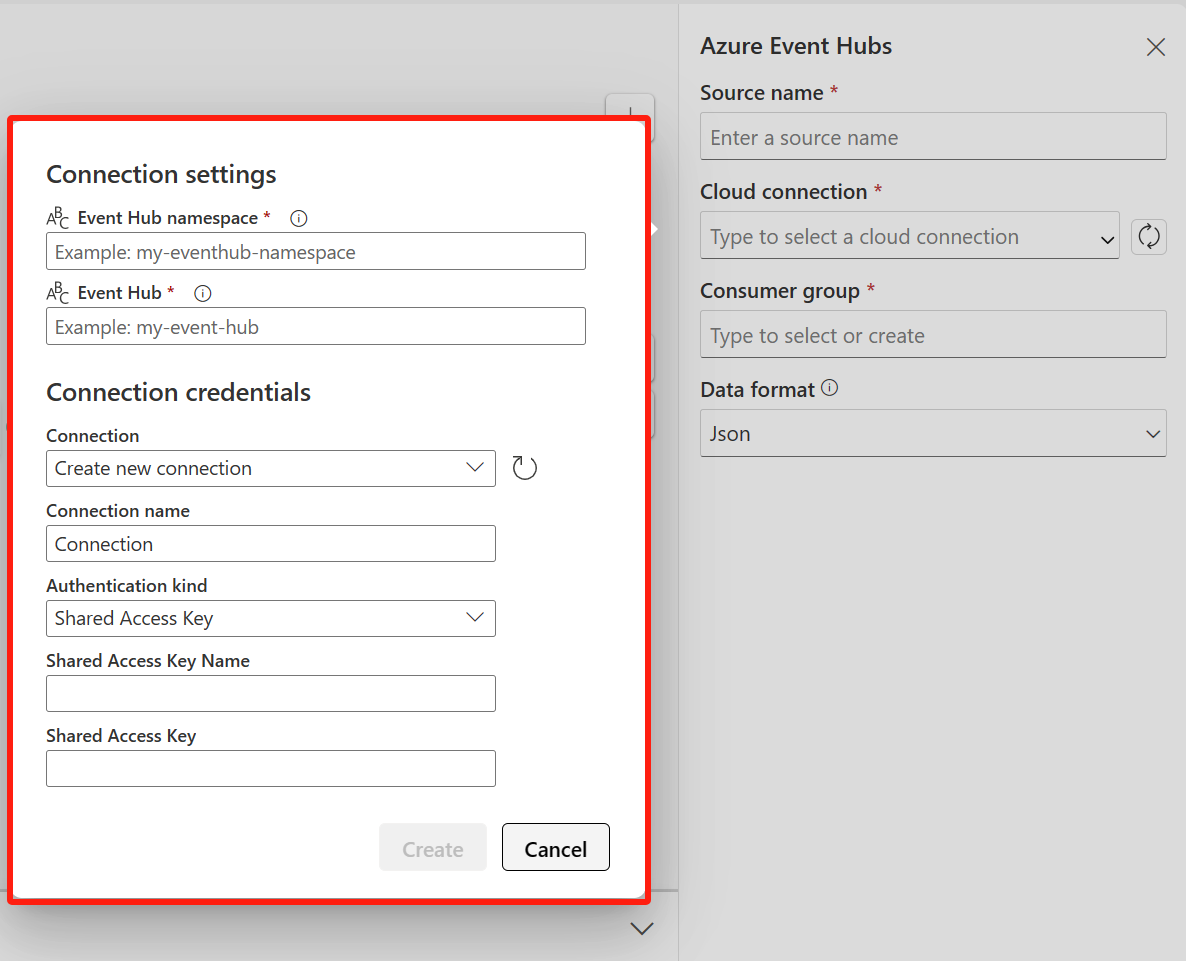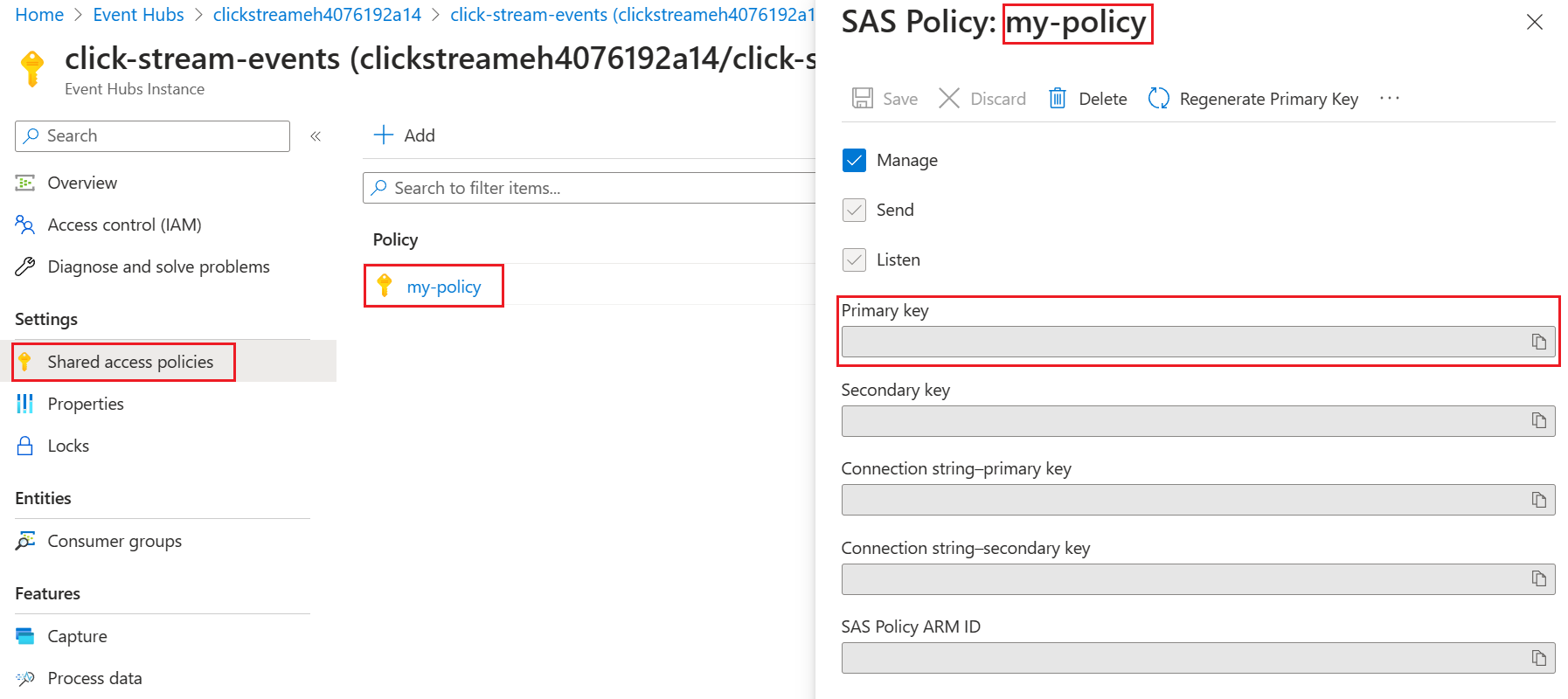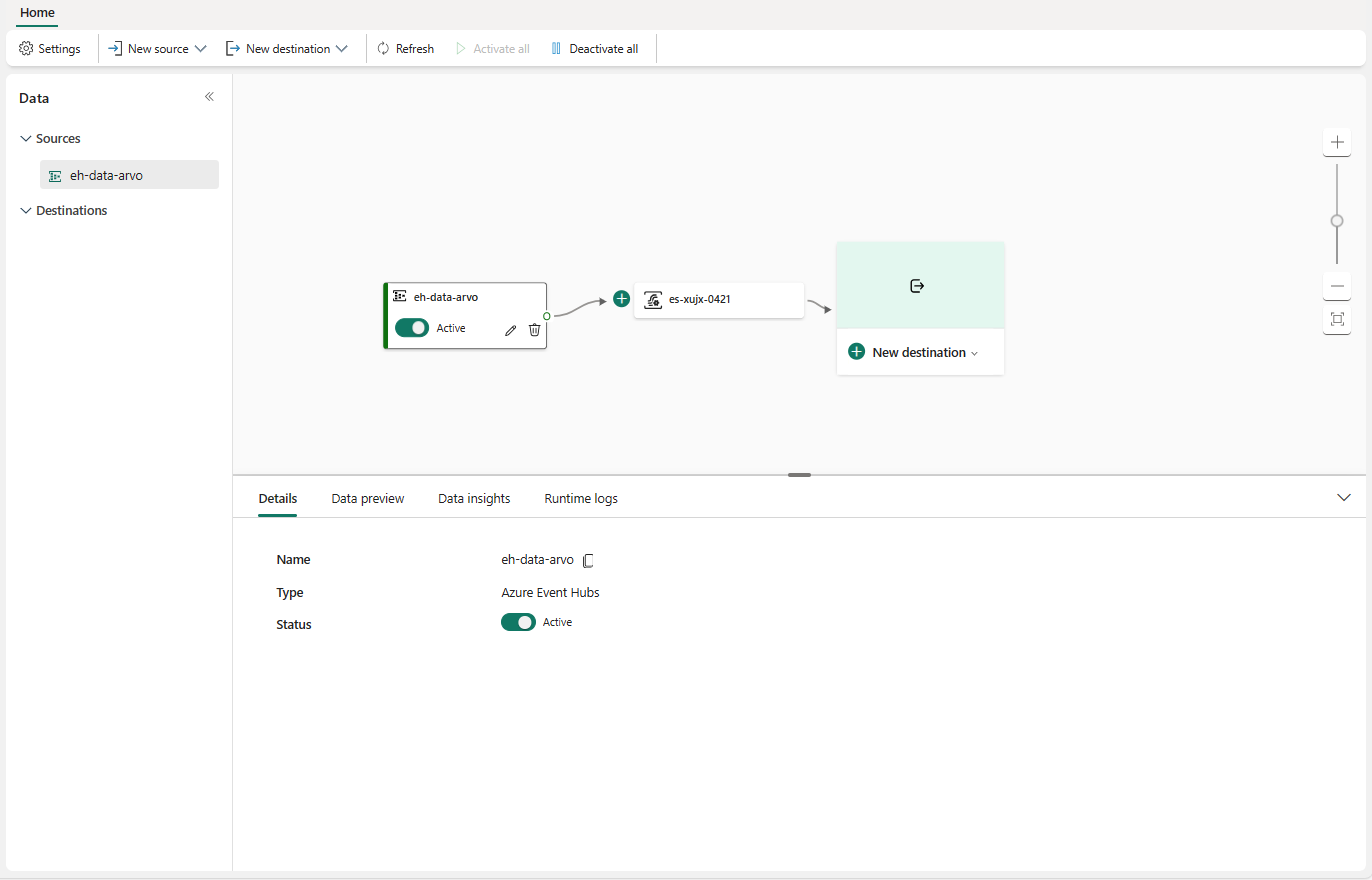Adicionar a origem dos Hubs de Eventos do Azure a um fluxo de eventos
Este artigo mostra como adicionar uma fonte de Hubs de Eventos do Azure a um fluxo de eventos.
Nota
Os recursos aprimorados são habilitados por padrão quando você cria fluxos de eventos agora. Se você tiver fluxos de eventos que foram criados usando recursos padrão, esses fluxos de eventos continuarão a funcionar. Você ainda pode editá-los e usá-los como de costume. Recomendamos que você crie um novo fluxo de eventos para substituir fluxos de eventos padrão para que possa aproveitar os recursos e benefícios adicionais dos fluxos de eventos aprimorados.
Pré-requisitos
Antes de começar, você deve preencher os seguintes pré-requisitos:
- Acesso a um espaço de trabalho no modo de licença de capacidade de malha (ou) no modo de licença de avaliação com permissões de Colaborador ou superiores.
- Você precisa ter a permissão apropriada para obter as chaves de acesso do hub de eventos. Se o hub de eventos estiver dentro de uma rede protegida, se conectar a ele usando um ponto de extremidade privado gerenciado. Caso contrário, verifique se o hub de eventos está acessível publicamente e não protegido por um firewall.
- Se você não tiver um eventstream, crie um eventstream.
Inicie o assistente Selecionar uma fonte de dados
Se você ainda não adicionou nenhuma fonte ao seu fluxo de eventos, selecione Usar bloco de origem externa.
Se estiver a adicionar a origem a um fluxo de eventos já publicado, mude para o modo de edição , selecione Adicionar origem no friso e, em seguida, selecione Fontes externas.
Na página Selecionar uma fonte de dados, procure e selecione Conectar no bloco Hubs de Eventos do Azure.
Configurar o conector dos Hubs de Eventos do Azure
Na página Conectar, selecione Nova conexão.
Se houver uma conexão existente com seu hub de eventos do Azure, selecione essa conexão existente conforme mostrado na imagem a seguir e passe para a etapa para configurar o formato de dados nas etapas a seguir.
Na seção Configurações de conexão, execute estas etapas:
Na seção Credenciais de conexão, execute estas etapas:
Em Nome da conexão, insira um nome para a conexão com o hub de eventos.
Para Tipo de autenticação, confirme se a opção Chave de acesso compartilhada está selecionada.
Em Nome da Chave de Acesso Partilhada, introduza o nome da chave de acesso partilhada.
Em Chave de Acesso Partilhada, introduza o valor da chave de acesso partilhada.
Selecione Conectar na parte inferior da página.
Para obter o nome e o valor da chave de acesso, siga estes passos:
Navegue até a página de namespace dos Hubs de Eventos do Azure no portal do Azure.
Na página Namespace de Hubs de Eventos , selecione Políticas de acesso compartilhado no menu de navegação esquerdo.
Selecione a chave de acesso na lista. Anote o nome da chave de acesso.
Selecione o botão de cópia ao lado da chave primária.
Agora, na página Conectar do assistente, para Grupo de consumidores, insira o nome do grupo de consumidores. Por padrão,
$Defaulté selecionado, que é o grupo de consumidores padrão para o hub de eventos.Para Formato de dados, selecione um formato de dados dos eventos de entrada em tempo real que você deseja obter do seu hub de eventos do Azure. Você pode selecionar entre os formatos de dados JSON, Avro e CSV (com cabeçalho).
No painel Detalhes do fluxo à direita, selecione Ícone de lápis ao lado do nome da fonte e insira um nome para a fonte. Este passo é opcional.
Selecione Avançar na parte inferior da página.
Na página Rever e criar, reveja as definições e selecione Adicionar.
Nota
O número máximo de fontes e destinos para um eventstream é 11.
Ver fluxo de eventos atualizado
Você verá que a origem dos Hubs de Eventos é adicionada ao seu fluxo de eventos na tela no modo de Edição . Selecione Atualizar no painel inferior, que mostra a visualização dos dados no hub de eventos. Para implementar esse hub de eventos do Azure recém-adicionado, selecione Publicar na faixa de opções.
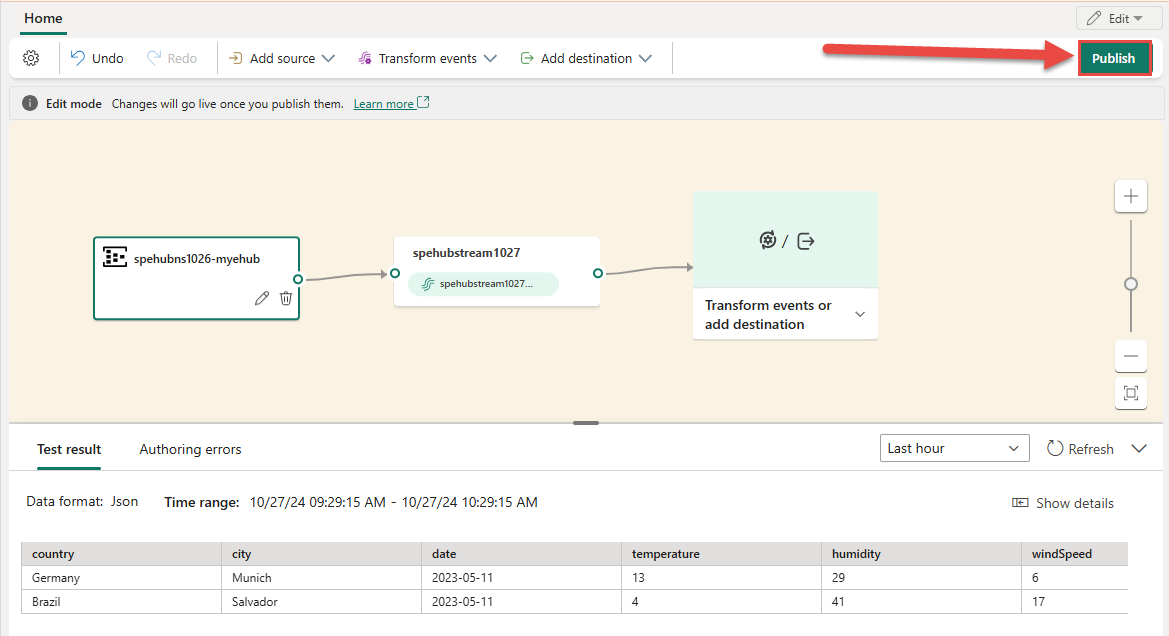
Depois de concluir essas etapas, o hub de eventos do Azure estará disponível para visualização no modo de exibição dinâmico. Selecione o bloco Hub de eventos no diagrama para ver a página semelhante à seguinte.
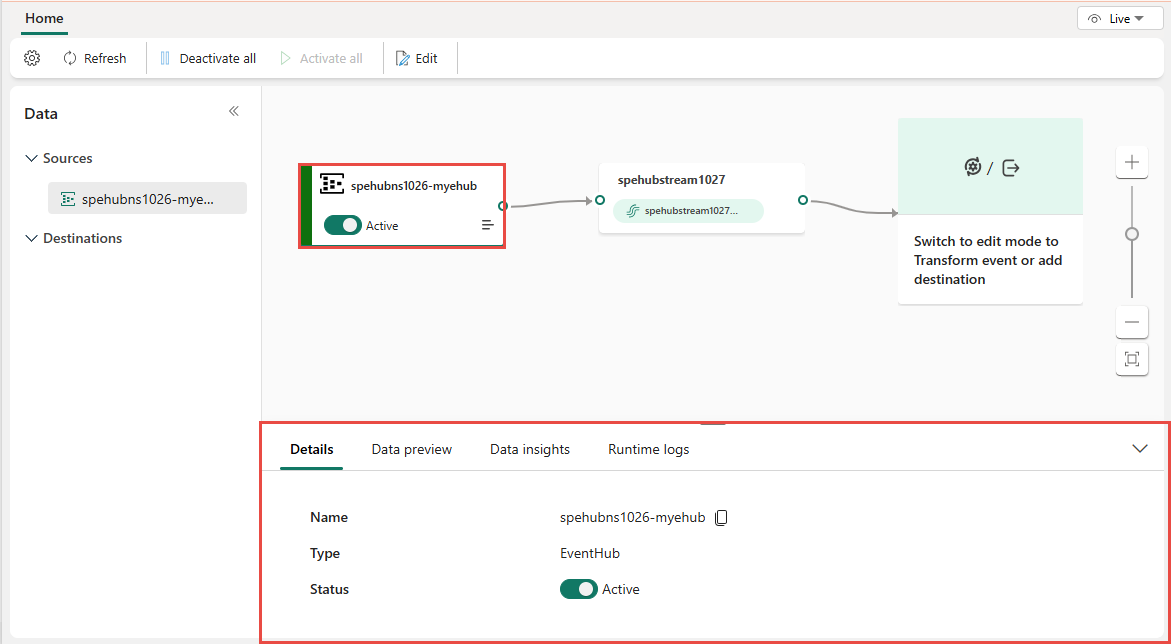
Conteúdos relacionados
Para obter uma lista de fontes suportadas, consulte Adicionar uma fonte de evento em um fluxo de eventos
Pré-requisitos
Antes de começar, você deve preencher os seguintes pré-requisitos:
- Acesso a um espaço de trabalho no modo de licença de capacidade de malha (ou) no modo de licença de avaliação com permissões de Colaborador ou superiores.
- Você precisa ter a permissão apropriada para obter as chaves de acesso do hub de eventos. O hub de eventos deve ser acessível publicamente e não estar protegido por um firewall ou protegido em uma rede virtual.
Nota
O número máximo de fontes e destinos para um eventstream é 11.
Adicionar um hub de eventos do Azure como origem
Se você tiver um hub de eventos do Azure criado com dados de streaming, siga estas etapas para adicionar um hub de eventos do Azure como sua fonte de fluxo de eventos:
Selecione Nova fonte na faixa de opções ou "+" na tela do editor principal e, em seguida, Hubs de Eventos do Azure.
Insira um nome de origem para a nova fonte e selecione uma conexão de nuvem para seu hub de eventos do Azure.
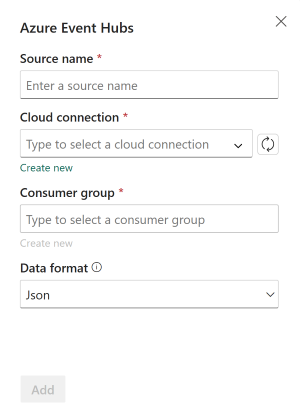
Se você não tiver uma conexão na nuvem, selecione Criar nova conexão para criar uma. Para criar uma nova conexão, preencha as Configurações de conexão e as credenciais de conexão do seu hub de eventos do Azure e selecione Criar.
Namespace do Hub de Eventos: insira o nome do seu namespace do hub de eventos do Azure.
Hub de Eventos: insira o nome do seu hub de eventos do Azure no portal do Azure.
Nome da conexão: insira um nome para a conexão de nuvem.
Nome da chave de acesso compartilhado e Chave de acesso compartilhada: vá para seu hub de eventos do Azure e crie uma política com
ManageouListenpermissão em Compartilhar políticas de acesso. Em seguida, use o nome da política e a chave primária como Nome da Chave de Acesso Compartilhado e Chave de Acesso Compartilhado.
Depois de criar uma ligação à nuvem, selecione o botão Atualizar e, em seguida, selecione a ligação à nuvem que criou.
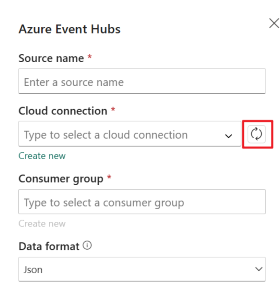
Selecione um formato de dados dos eventos de entrada em tempo real que você deseja obter do seu hub de eventos do Azure.
Nota
O recurso eventstreams dá suporte à ingestão de eventos dos Hubs de Eventos do Azure nos formatos de dados JSON, Avro e CSV (com cabeçalho).
Selecione um grupo de consumidores que possa ler os dados do evento do seu hub de eventos do Azure e, em seguida, selecione Adicionar.
Depois de criar a origem do hub de eventos, você a verá adicionada ao seu fluxo de eventos na tela.
Conteúdos relacionados
Para saber como adicionar outras fontes a um fluxo de eventos, consulte os seguintes artigos: